Форма задачі. Закладка "Банківські реквізити"
Матеріал з Інструкція користувача
IN PROGRESS / ДОКУМЕНТ НА ЕТАПІ РОЗРОБКИ
____________________________________________________________
При переході на закладку "Банківські реквізити" відображено форму, за допомогою якої доступна можливість додавання банківських реквізитивів, а також редагування та видалення даних по внесеним реквізитам.
Всі додані банківські реквізити відображено у реєстрі у вигляді рядків, кожний із яких можна відредагувати, або видалити.
Дані обов'язкові до заповнення якщо на закладці "Загальна інформація" в полі "Вид контрагента" вибрано - "Кредитор", або "Кредитор/Дебітор". Якщо вибрано "Дебітор" - закладка не обов'язкова до заповнення. Для Дебіторів не є обов'язковою умовою додавання основного рахунку. Але якщо він вкаазний, перевірки виконуються на загальних підставах (перевірки описано нижче).
Для того щоб додати рахунок натисніть кнопку "Додати" (Малюнок 17.1).
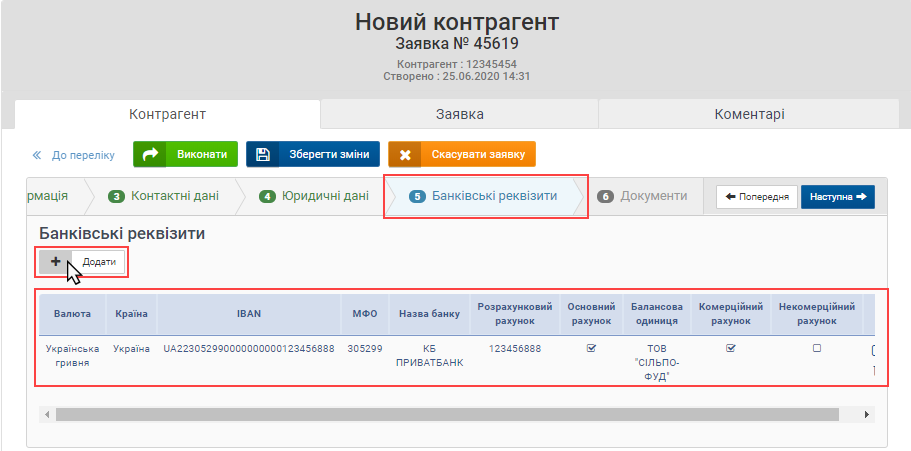
Малюнок 17.1 - Банківські реквізити
Результатом виконаних дій є відкриття додаткового вікна, в якому потрібно вказати реквізити банківського рахунку:
- "Валюта" - поле, яке доступне до редагування тільки для "Нерезедентів". В іншому випадку поле автоматично заповнено значенням - "Українська гривня" і не доступно до редагування.
- "Країна" - поле, в якому відображено країну реєстрації контрагента і не доступно до редагування.
- "IBAN" - поле, яке є обов'язковим до заповнення при додаванні банківського рахунку. Для цього потрібно вручну ввести номер рахунку, який відповідє формату IBAN.
Рахунок складається з 29 символів в наступній послідовності:
код країни - 2 літери (UA);
контрольний розряд - 2 цифри;
код банку - 6 цифр;
рахунок - довжина номера рахунка не є фіксованою (до 31.10.2019 - від 5 до 14 символів, з 01.11.2019 - від 5 до 19 символів).
Після корректно введеного IBAN, автоматично буде визначно і заповнено відповідними даними - "МФО", Назва банку", "Розрахунковий рахунок" (Малюнок 17.2).
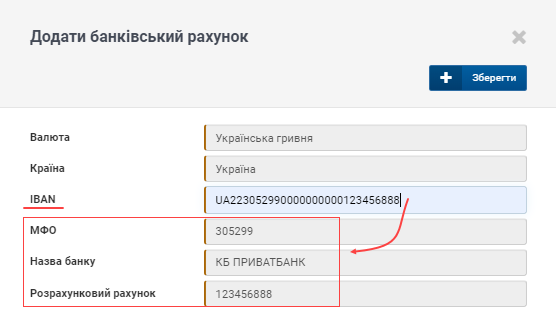
Малюнок 17.2 - Номер рахунка
Під час вводу даних автоматично виконується перевірка на відповідність даних діючому формату IBAN. У разі виявлення невідповідностей, буде відображено повідомлення про помилку - "Некоректний IBAN" (Малюнок 17.3).
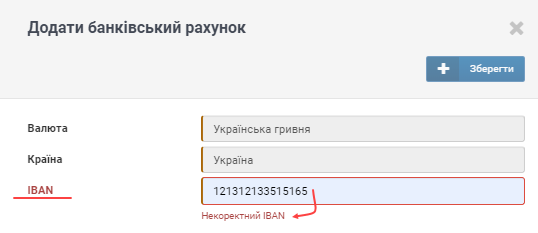
Малюнок 17.3 - Повідомлення про помилку
Після того, як вказано рахунок, потрібно визначити, чи є він основним рахунком.
- "Основний рахунок" - якщо рахунок є основним, встановіть позначку у відповідному параметрі форми (Малюнок 17.4).
У контрагента може бути тільки один рахунок основний окмерційний і один рахунок основний некормерційний. Якщо додано декілька рахунків і є потреба змінити основний рахунок, тоді потрібно знаяти позначку "Оснонвний рахунок" у раніше доданому рахунку і тільки після цього інший рахунок можна визначити як основний.
При встановленні позначки в полі "Основний рахунок", додатково буде відображено поля -"Балансова одиниця", "Комерційний рахунок", Некомерційний рахунок" (Малюнок 17.4).
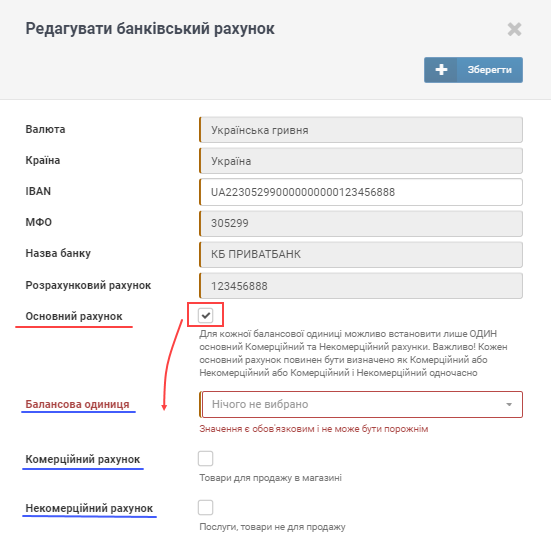
Малюнок 17.4 - Визначення рахунку як основного
ВАЖЛИВО! Для кожної балансової одиниці можливо встановити лише один основний Комерційний та Некормерційний рахунки.
Кожен основний рахунок має бути визначено як Коммерційний, або Некомерційний, або Комерційний і Некомерційний одночасно.
- "Балансова одиниця" - поле, яке призначено для вибору із випадаючого списку балансової одиниці (Малюнок 17.5).
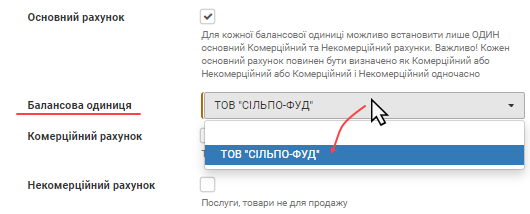
Малюнок 17.5 - Вибір балансової одиниці
- "Комерційний рахунок" - встановіть позначку в полі, якщо рахунок використовується для оплати за товари/послуги для продажу.
- "Некомерційний рахунок" - встановіть позначку в полі, якщо рахунок використовується для оплати за товари/послуги для не продажу.
Для збереження реквізитів банківського рахунку потрібно натиснути кнопку - "Зберегти" (Малюнок 17.6).
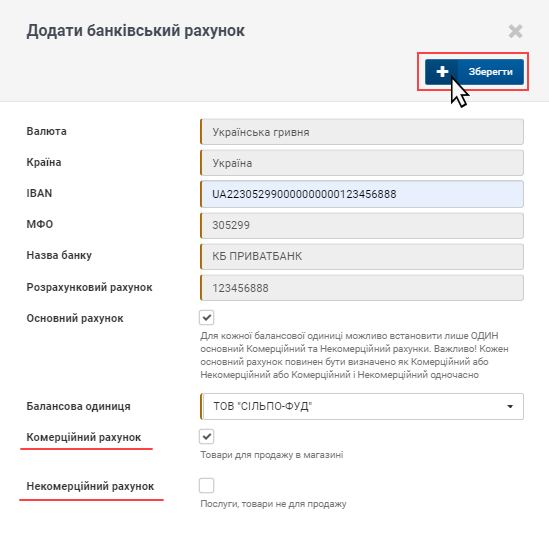
Малюнок 17.6 - Збереження реквізитів рахунку
ПЕРЕВІРКИ
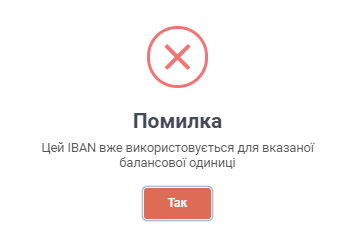
Малюнок 17.7 -
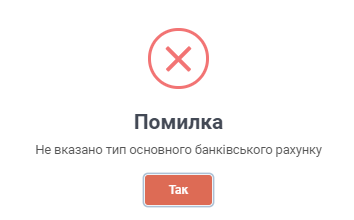
Малюнок 17.8 -
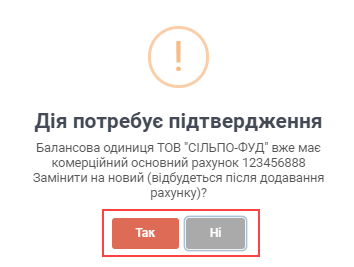
Малюнок 17.9 -